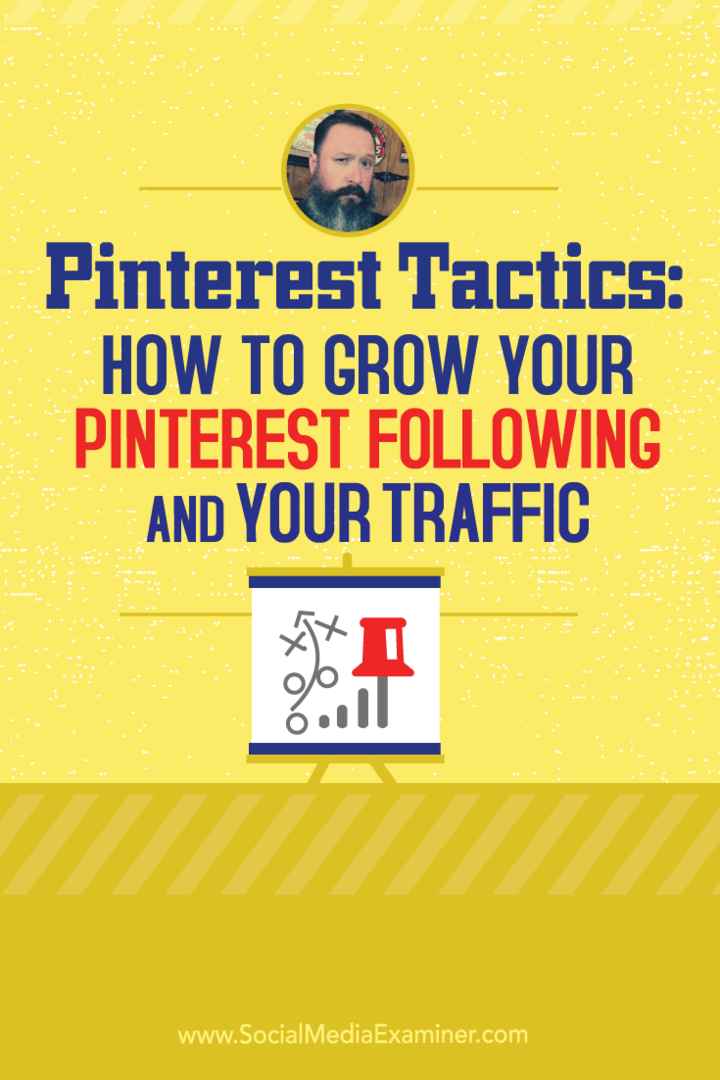Come utilizzare i modelli OneNote incorporati
Microsoft Office Microsoft Eroe Microsoft Onenote / / June 01, 2021

Ultimo aggiornamento il

Avviare quasi ogni tipo di documento con un modello ti fa risparmiare tempo. E con l'applicazione desktop OneNote, puoi fare esattamente questo utilizzando un modello integrato. Puoi scegliere tra un modello funzionale per il lavoro o l'istruzione o uno decorativo per abbellire il tuo taccuino.
La cosa bella dei modelli di OneNote è che puoi anche sceglierne uno, personalizzarlo e quindi salvarlo come nuovo modello. Quindi, usa un modello così com'è o personalizzalo per la tua pagina.
Accedi ai modelli di OneNote
Aperto Una nota e vai al Inserire scheda. Verso la destra della barra multifunzione, vedrai la sezione Pagine con un pulsante per Modelli di pagina.
Fare clic sulla freccia a discesa sotto il pulsante e selezionarne uno subito.
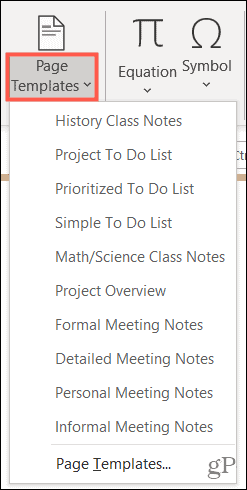
In alternativa, fai clic sul pulsante per aprire la barra laterale dei modelli e sfoglia le opzioni.
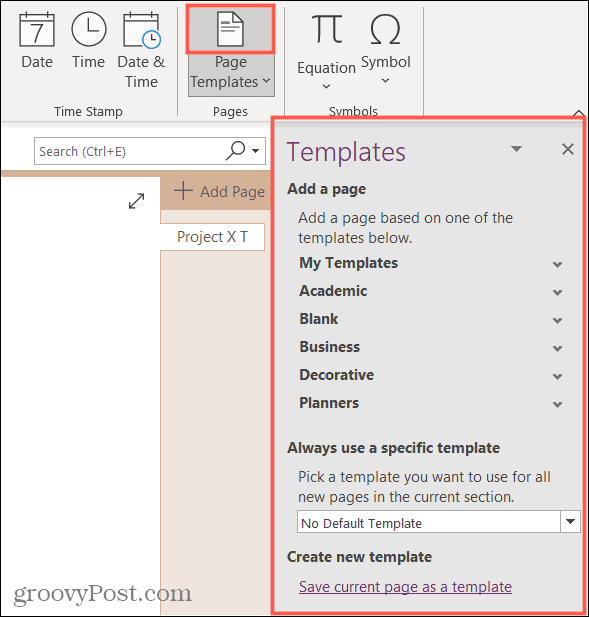
La cosa grandiosa dell'utilizzo della barra laterale dei modelli è che i modelli sono suddivisi in categorie per te. Quindi puoi espanderne uno come Business e quindi vedere tutte le opzioni al suo interno.
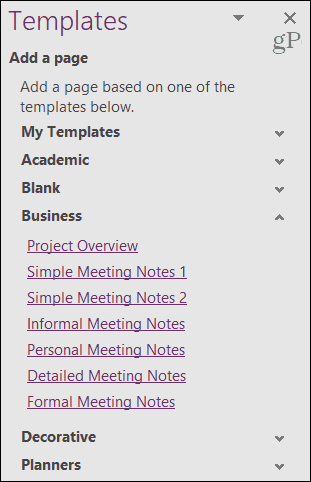
Fare clic per selezionare il modello che si desidera utilizzare e verrà automaticamente creata una nuova pagina nel blocco appunti. È quindi possibile utilizzare il modello o apportare modifiche e salvarlo come nuovo modello per risparmiare tempo in seguito.
Personalizza e salva un modello
Ci sono alcuni buoni motivi per personalizzare un modello esistente e riutilizzarlo. Ad esempio, se utilizzi un modello di note sulla riunione per una riunione ricorrente, puoi aggiungere il nome e i partecipanti di ritorno. Oppure potresti anche voler regolare qualcosa come lo stile e la dimensione del carattere o rimuovere la data e l'ora. Salva il modello modificato e questo ti impedisce di dover apportare queste modifiche ogni volta.
Dopo aver apportato le modifiche desiderate, salva il modello:
- Nella parte inferiore della barra laterale dei modelli, fai clic su Salva la pagina corrente come modello.
- Entrare in un Modellonome nella finestra pop-up.
- Facoltativamente, puoi selezionare la casella per impostare il modello come predefinito per le nuove pagine in quella sezione. Puoi anche farlo in seguito, se preferisci.
- Colpire Salva.
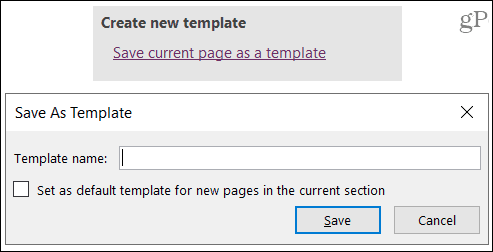
Mancia: puoi anche salvare qualsiasi pagina che aggiungi in OneNote come modello. Quindi, se inizi una pagina da zero e passi del tempo a personalizzarla, salvala e riutilizzala!
I modelli salvati sono in I miei modelli sezione della barra laterale per un rapido accesso.
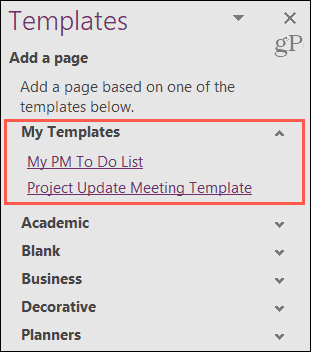
Imposta un modello predefinito per la sezione
Nel passaggio 3 sopra, hai la possibilità di utilizzare un modello che personalizzi e salvi come predefinito per le nuove pagine. Ma puoi anche impostare un modello predefinito per una sezione da uno qualsiasi dei modelli incorporati o quelli che hai salvato.
Nella parte inferiore della barra laterale dei modelli, fai clic sull'elenco a discesa di seguito Usa sempre un modello specifico. Seleziona quello che vuoi usare e poi ogni volta che aggiungi una pagina, il modello che scegli verrà applicato automaticamente.
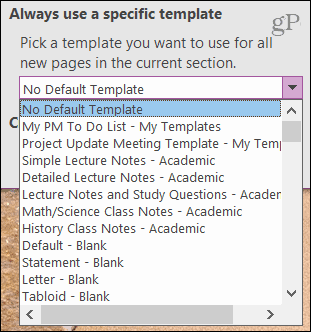
Modelli per risparmiare tempo integrati in OneNote
Un modello per un elenco di cose da fare, un'agenda di riunioni o Note di lettura è utile per iniziare subito con la tua nuova pagina di OneNote. E se vuoi semplicemente rendere più attraenti le pagine del tuo taccuino, assicurati di controllare la sezione Decorativi dei modelli di OneNote.
Puoi trovare Microsoft PowerPoint all'interno della suite Microsoft 365. Per uso domestico, il Suite Microsoft 365 è attualmente disponibile in tre varietà, tra cui un piano Famiglia, Personale e Casa e Studente. Il primo è di $ 100 all'anno (o $ 10 al mese) e include Word, Excel, PowerPoint, Una notae Outlook per Mac ed è utile per un massimo di sei utenti. La versione personale è per una persona e costa $ 70 / anno o $ 6,99 al mese. Il piano per studenti è un acquisto una tantum di $ 150 e include Word, Excel e PowerPoint. Tieni presente che ogni utente riceverà 1 TB di spazio di archiviazione nel cloud di OneDrive, pure.
Come cancellare la cache, i cookie e la cronologia di navigazione di Google Chrome
Chrome fa un ottimo lavoro di memorizzazione della cronologia di navigazione, della cache e dei cookie per ottimizzare le prestazioni del browser online. Il suo è come...
Corrispondenza dei prezzi in negozio: come ottenere i prezzi online durante gli acquisti nel negozio
Acquistare in negozio non significa dover pagare prezzi più alti. Grazie alle garanzie di abbinamento prezzo, puoi ottenere sconti online mentre fai acquisti in...
Come regalare un abbonamento Disney Plus con una carta regalo digitale
Se ti sei divertito con Disney Plus e vuoi condividerlo con altri, ecco come acquistare un abbonamento Disney + Gift per ...
La tua guida alla condivisione di documenti in Documenti, Fogli e Presentazioni Google
Puoi collaborare facilmente con le app basate sul Web di Google. Ecco la tua guida alla condivisione in Documenti, Fogli e Presentazioni Google con le autorizzazioni...